Dit artikel laat je zien hoe je het Materia-thema op Ubuntu installeert.
Materia-thema op Ubuntu
Materia is een populair GTK-thema in materiaalstijl. Elke desktopomgeving die GTK als thema-engine kan gebruiken, kan dit thema zonder problemen toepassen.
De standaard desktopomgeving van Ubuntu is GNOME, dat GTK als thema-engine gebruikt. Wat andere desktopomgevingen betreft, werkt het thema prima op Xfce, MATE en LXDE. Dit thema werkt echter niet op op Qt gebaseerde desktops, zoals KDE, LXQt en andere.
In dit artikel leert u hoe u het Materia-thema op Ubuntu installeert met het standaard GNOME-bureaublad. Dezelfde methode is ook van toepassing op andere desktopomgevingen op basis van GTK.
Installeer Materia op Ubuntu
Voordat u doorgaat met het installeren van het thema, moet u ervoor zorgen dat uw systeem aan alle vereisten voldoet. Zonder deze pakketten werkt het Materia-thema niet.
Start een terminal op en voer de volgende opdrachten uit:.
$ sudo apt update && sudo apt install gnome-themes-standardgtk2-engines-murrine libglib2.0-dev libxml2-utils
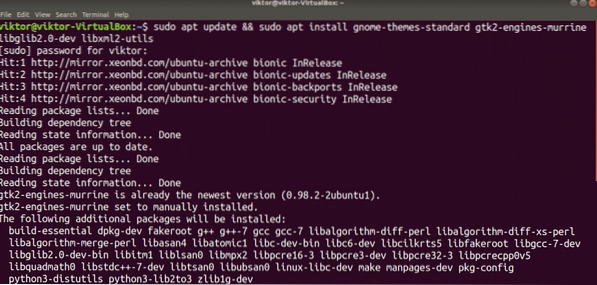
Materia installeren vanaf pakketserver
Materia is een populair Ubuntu-thema, daarom is dit thema nu direct beschikbaar vanaf de pakketserver. De pakketnaam voor het thema is "materia-gtk-theme".”
Voer de volgende opdracht uit om het Materia-thema te installeren:
$ sudo apt update && sudo apt install materia-gtk-theme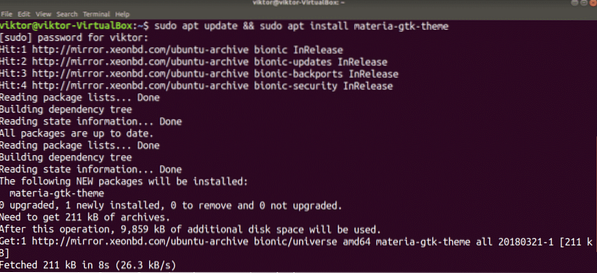
Materia installeren vanuit flatpak
Flatpack gebruiken is een interessante methode om het GTK-thema te installeren. Flatpak is een universeel Linux-pakket dat u op elke Linux-distro kunt installeren en gebruiken, aangezien de flatpak-pakketbeheerder wordt ondersteund. Ubuntu is een van de meest populaire distributies die ook flatpak ondersteunt.
Ubuntu wordt standaard niet geleverd met flatpak geïnstalleerd. Als je flatpak echter al hebt geïnstalleerd, spring dan direct naar het gedeelte dat de Materia flatpak-installatie behandelt. Als je eerst flatpak moet installeren, volg dan mee.
Start de terminal op en voer de volgende opdrachten uit:.
$ sudo apt update && sudo apt install flatpak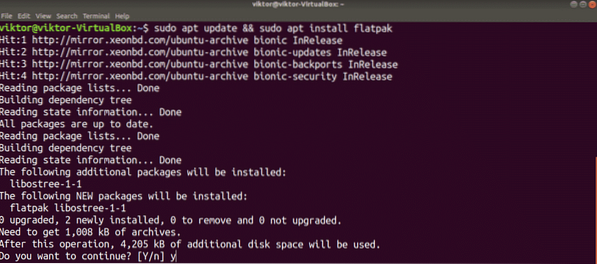
De volgende stap helpt je flatpak-pakketten te beheren zonder de opdrachtregel te gebruiken. Merk op dat flatpak een plug-in is voor de GNOME-desktopomgeving.
$ sudo apt install gnome-software-plugin-flatpak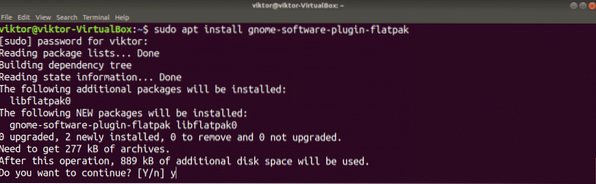
Voeg de Flathub-repository toe. Flathub is de officiële app store voor flatpak. Flatpak zal root-toestemming vragen om de actie uit te voeren.
$ flatpak remote-add --if-not-exists flathub https://flathub.org/repo/flathub.flatpakrepo
Flatpak is nu klaar om het Materia-thema van Flathub te pakken. Merk op dat er ongeveer zes varianten van het Materia-thema zijn. We gaan al deze varianten pakken.
$ sudo flatpak install flathub org.gtk.Gtk3thema.Materiaal,-donker,-licht,-compact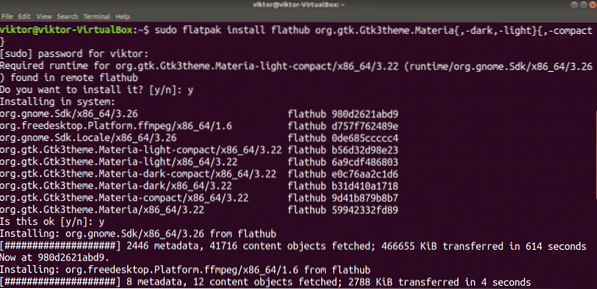
Materia installeren vanuit script
Het is ook mogelijk om Materia te installeren door het thema rechtstreeks van GitHub te pakken. Dit is geen aanbevolen methode, want als er een update is, moet je de repo handmatig downloaden en opnieuw installeren. Bovendien is het verwijderen een beetje een gedoe, aangezien geen enkele pakketbeheerder zo'n installatie aankan.
Installeer eerst de benodigde tools en afhankelijkheden. Wij hebben nodig git en sassc om het thema te installeren.
$ sudo apt update && sudo apt install git sasscDownload het Materia-thema van de GitHub-repo.
$ git clone --diepte 1 https://github.com/nana-4/materia-thema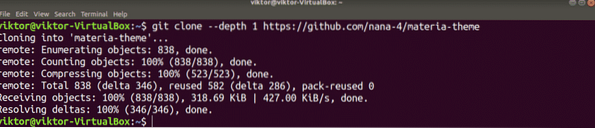
Voer de installatie uit.
$ cd materia-thema$ sudo ./installeren.sh
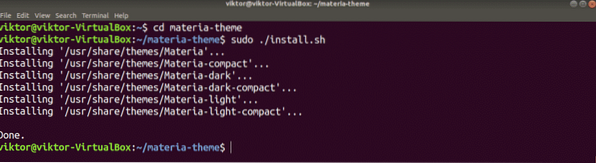
Als je de bovenstaande methode hebt gevolgd om het Materia-thema te installeren, kun je het thema als volgt van je systeem verwijderen:. Voer de volgende opdracht uit in de terminal om alle themagerelateerde bestanden en mappen te verwijderen director.
$ sudo rm -rf /usr/share/themes/Materia,-dark,-light,-compact
Materia-thema activeren
Nu het Materia-thema is geïnstalleerd, is het tijd om het uit te proberen! Zoek op het tabblad 'Activiteiten' naar 'tweaks' en start vervolgens de GNOME Tweaks-tool.
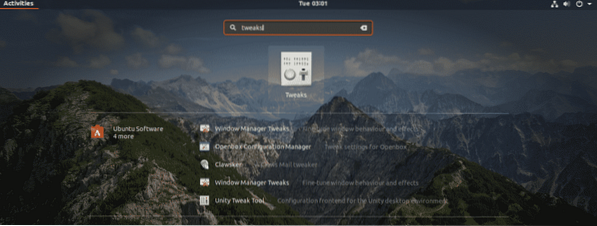
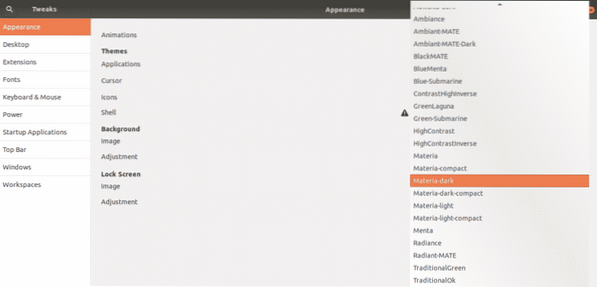
Selecteer het gewenste Materia-thema dat u wilt toepassen. De wijzigingen zijn zichtbaar in het hele systeem. Merk op dat Materia in zes verschillende stijlen verkrijgbaar is.
Hier zijn twee voorbeelden van hoe Materia (donker) eruit ziet.
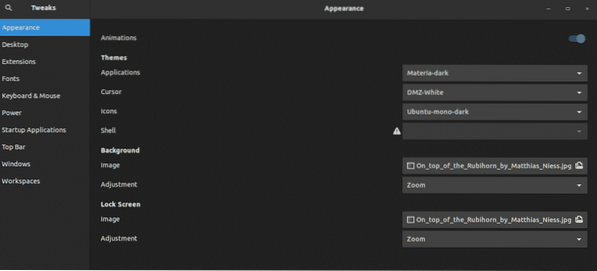
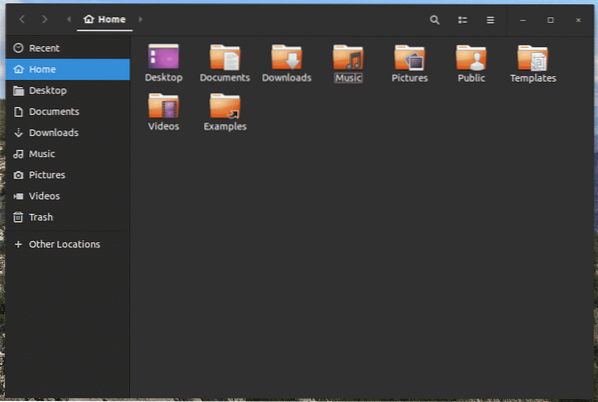
Laatste gedachten
Materia is een interessant GTK-thema om je systeem er beter uit te laten zien. Materia is echter niet het enige GTK-thema waarvan u kunt genieten. Er zijn er nog veel meer die je moet proberen. Enkele voorbeelden zijn Adapta, Arc, Numix, Vimix en nog veel meer!
Genieten!
 Phenquestions
Phenquestions


